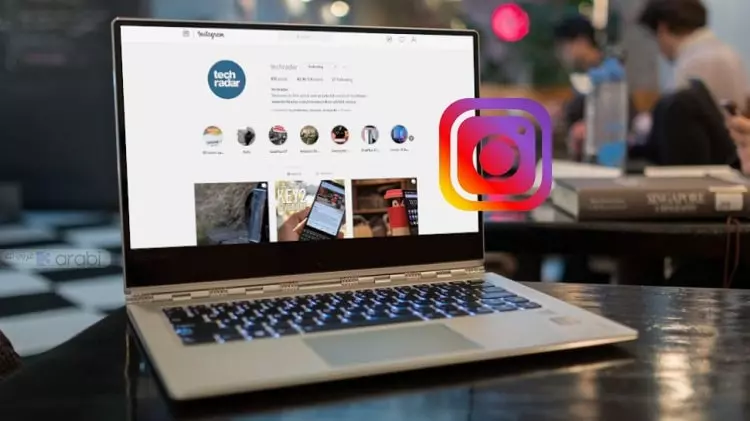
كيف تشارك صور Instagram على الكمبيوتر
لا شك أن موقع Instagram لمشاركة الصور مع الأصدقاء والمتابعين أصبح أحد أهم المواقع والتطبيقات المستخدمة حاليًا والأكثر استخدامًا أيضًا ، ولكن الشيء المزعج هو أن المستخدم كلما احتاج إلى مشاركة الصور على instagram ، فإنه ملزم باستخدام تطبيق الهاتف لتمكينه من ذلك . ولكن إذا كنت لا تستخدم التطبيق على هاتفك المحمول أو إذا كان الهاتف غير متاح ، يمكنك اتباع هذه الخطوات لتتمكن من تحميل أي صورة على Instagram ونحن هنا نتحدث عن تحميلها عبر جهزة Apple دون استخدام تطبيقات إضافية.
كيف يتم مشاركة الصور على instagram من الكمبيوتر
- على الرغم من وجود العديد من التطبيقات المجانية والمدفوعة التي تتيح لك القيام بذلك ، إلا أن مشاركة الصور على instagram من الكمبيوتر يمكن أن تتم دون استخدامها ، كل ما عليك فعله هو إهمال موقع Instagram الذي تتصفحه عبر الهاتف ، وبالتالي سوف توفر لك القدرة على تحميل الصور أثناء التصفح من الكمبيوتر.
- تتم هذه العملية بواسطة ميزة “وكيل المستخدم” الموجودة على أي متصفح (Google Chrome و Opera و Firefox) وكذلك Safari ، والتي سيتم شرحها بواسطة الشرح أدناه ، ولاحظ أن نفس الخيارات متاحة في المتصفحات الأخرى.
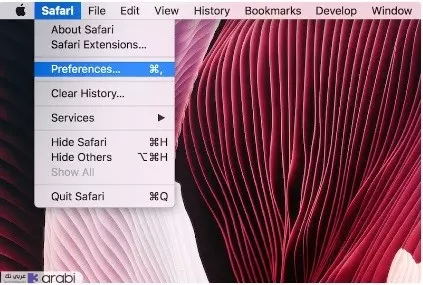
خطوات لمشاركة الصور على instagram من أجهزة Mac
أولاً ، يجب عليك زيارة موقع Instagram على الويب من Safari عبر instagram.com ، ثم تسجيل الدخول بحسابك على الموقع ، ثم القيام بما يلي:
- انقر على Safari من الشريط العلوي لإظهار قائمة التحكم في خصائص المتصفح.
اختر من قائمة التفضيلات.
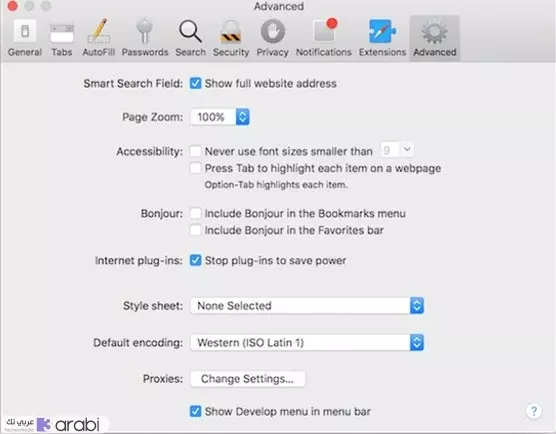
- سترى نافذة منبثقة تظهر تتضمن جميع خيارات التحكم في المتصفح من جميع النواحي. من خلال هذه النافذة ، قم بما يلي:
- توجه إلى علامة التبويب خيارات متقدمة ، حيث ترى خيارات متقدمة لتغيير تخطيط المتصفح.
تمكين إظهار قائمة التطوير في شريط القائمة أدناه بوضع علامة ✔ بجانب هذا الخيار.
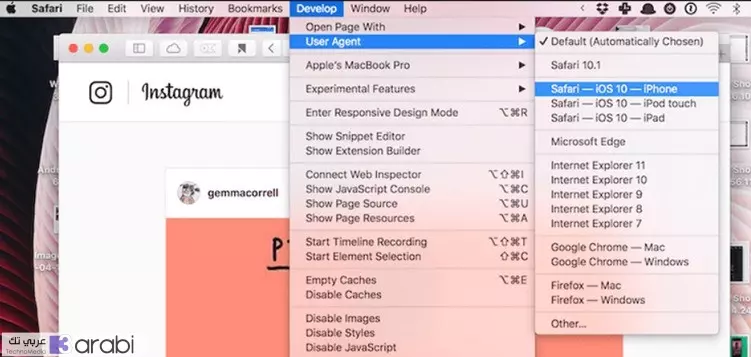
- ستلاحظ ظهور قسم جديد في شريط القائمة في الجزء العلوي يسمى “تطوير” عند النقر فوقه ، لتبدأ في عرض قائمة طويلة تتضمن ما يحتاجه المبرمج أو المطور لمساعدته فيما يفعله ، لكن ما تحتاجه الآن هو:
- قم بتوجيه الماوس نحو خيار “وكيل المستخدم” ، حيث سترى قائمة منسدلة تضم عددًا من الأجهزة والمتصفحات التي يمكن أن تخدع الموقع الذي تستخدمه لتصفحه.
اختر Safari – iOS 10 – iPhone لتنزيل الموقع وعرض إصداره المحمول. - ستظهر نسخة الجوال أمامك ، تمامًا كما تتصفح Instagram من الهاتف ، لأنه يختلف عن إصدار الويب في العديد من الأشياء ، والأهم هو زر الكاميرا الذي يظهر في الشريط أدناه ، حيث أن جميع الخطوات السابقة كانت من أجل عرض هذا الرمز.
- انقر على أيقونة الكاميرا.
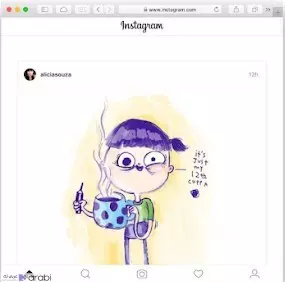
- من النافذة ، حدد الصورة التي تريد تحميلها إلى حساب Instagram الخاص بك.
- انقر فوق اختيار ضبط وتعديل الصور كما تريد وانقر فوق “التالي”.
- أضف وصفًا أو شرحًا للصورة ، مع إضافة العلامات والرموز كما تريد.
- انقر فوق مشاركة.
سيتم تحميل الصور ومشاركتها على instagram مباشرة. كما ترى ، الأمر بسيط لأنه لا تحتاج إلى هاتف لاستخدام Instagram ، ولكن على أي جهاز Mac يمكنك تحميل الصور بسهولة



